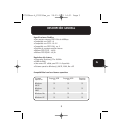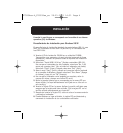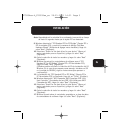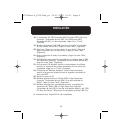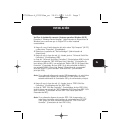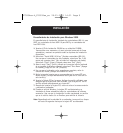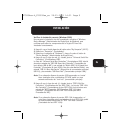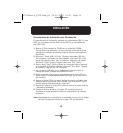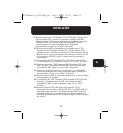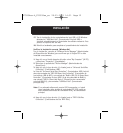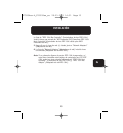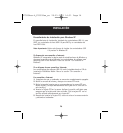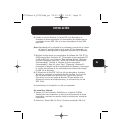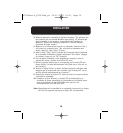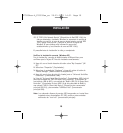11
INSTALACIÓN
9. Windows detectará el “PCI Standard PCI to PCI Bridge” (Puente PCI a
PCI de estándar PCI) y se abrirá la ventana de diálogo “Add New
Hardware Wizard” (Asistente de Agregar nuevo hardware). Seleccione
“Automatic search for a better driver (recommended)” (Buscar
automáticamente el mejor controlador par su dispositivo
[recomendado]) y haga clic en “Next” (Siguiente).
10. Windows encontrará los controladores de software para el “PCI
Standard PCI to PCI Bridge” (Puente PCI a PCI de estándar PCI).
(Windows podría solicitarle la inserción del CD de instalación del OS
Windows. En el caso de que aparezca este mensaje, introduzca el CD
en la unidad de CD-ROM y siga las instrucciones que aparecen a
continuación).
11. La instalación del “PCI Standard PCI to PCI Bridge” (Puente PCI a
PCI de estándar PCI) ha finalizado. Haga clic en “Finish” (Finalizar).
12. Windows detectará el “NEC Firewarden OHCI Compliant IEEE 1394
Host Controller” (Controlador de host IEEE 1394 válido para OHCI
Firewarden de NEC). Haga clic sobre “Next” (Siguiente).
13. Seleccione “Automatic search for a better driver (recommended)”
(Buscar automáticamente el mejor controlador para su dispositivo
[recomendado]) y haga clic en “Next” (Siguiente).
14. Windows buscará ahora el controlador apropiado en su base de datos
de controladores de software.
15. La instalación del “NEC Firewarden OHCI Compliant IEEE 1394 Host
Controller” (Controlador de host IEEE 1394 válido para OHCI
Firewarden de NEC) ha sido completada. Haga clic en “Finish”
(Finalizar).
16. Windows detectará “NEC USB Open Host Controller (E13+)”
(Controlador de host abierto USB de NEC [E13+]) y “Belkin USB 2.0
High Speed Host controller” (Controlador de host USB 2.0 de alta
velocidad de Belkin). Los controladores de software apropiados se
instalarán automáticamente. No se requiere ninguna acción por parte
del usuario.
Es
P73954ea-A_F5U508ea_es 28-03-2003 14:31 Page 11